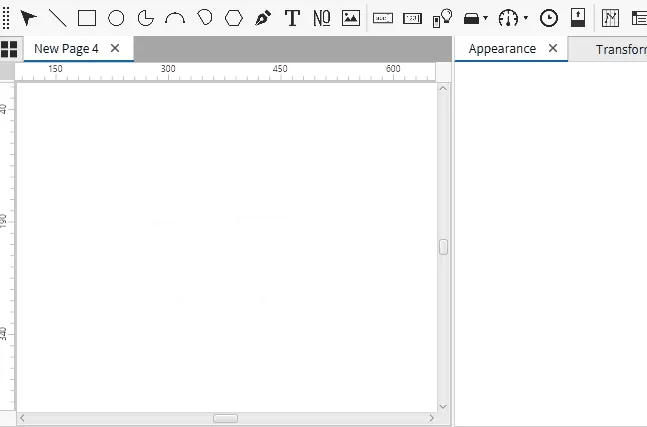그리기 객체 예제
예제: 그리기 객체 증명
선 그리기 객체
선 도구를 늘려서 세로, 가로 또는 대각선을 만들거나 Shift 키를 눌러 시작점을 제자리에 고정할 수 있습니다. 사용자는 도구 모음 또는 삽입 메뉴에서 선 도구를 선택할 수 있습니다. 360도 회전하고 수직 또는 수평으로 모두 뒤집을 수 있습니다. 또한 다양한 디자인 목적을 위해 라인 두께와 색상을 사용자 지정할 수 있습니다.
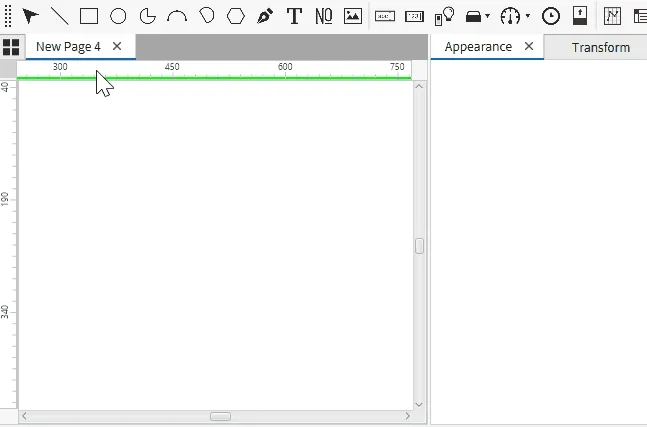
사각형 그리기 객체
사각형 오브젝트를 사용하면 도구 모음에서 사각형 도구를 선택하거나 삽입 메뉴를 사용하여 정사각형 또는 직사각형을 만들 수 있습니다. Shift 키를 누른 상태에서 마우스를 드래그 하면 완벽한 정사각형을 만들 수 있습니다. Shift 키를 누르지 않으면, 사각형의 높이와 너비를 자유롭게 조정할 수 있습니다. 직사각형은 360도 회전할 수 있으며, 사용자는 수직 또는 수평으로 뒤집을 수 있습니다. 형태 창에서 볼 수 있듯이 채우기 색상과 선 너비를 변경하여 사용자가 원하는 대로 형태를 지정할 수 있습니다.
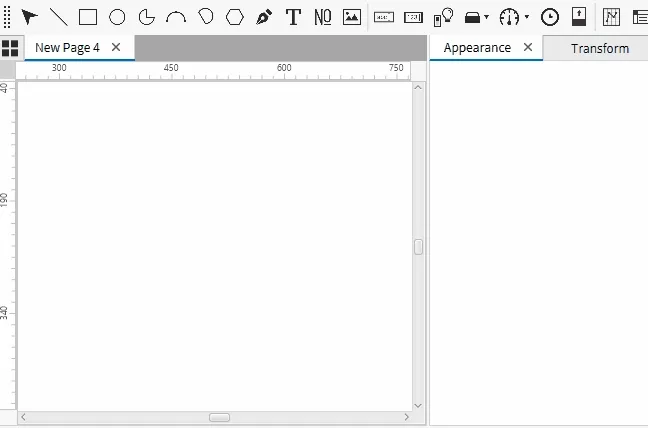
타원 그리기 객체
타원 오브젝트를 사용하면 도구 모음이나 삽입 메뉴에서 타원 도구를 선택하여 타원이나 원을 만들 수 있습니다. Shift 키를 누른 상태에서 마우스를 드래그 하면, 완벽한 원을 만들 수 있습니다. Shift 키를 누르지 않으면, 사용자는 타원의 높이와 너비를 자유롭게 조정할 수 있습니다. 타원은 360도 회전할 수 있으며, 수직 또는 수평으로 뒤집을 수 있습니다. 사용자는 형태패널에서 사용할 수 있는 채우기 색상, 스트로크 너비(1~10개 범위), 선 색상 및 선 종류를 변경하여 모양을 사용자 지정할 수 있으며, 이는 모두 다양한 디자인을 가능하게 합니다
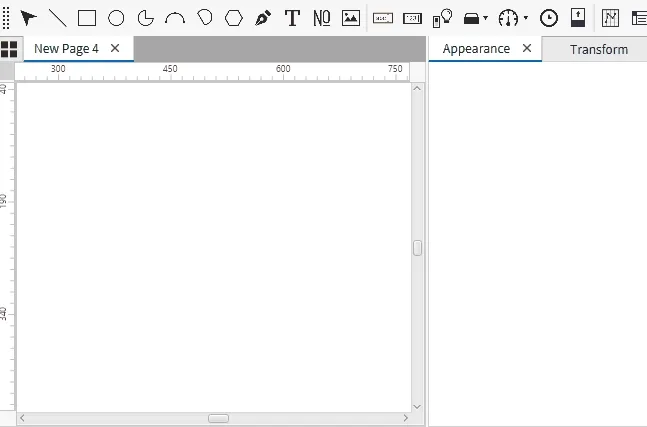
부채꼴 그리기 객체
부채꼴 객체를 사용하면 도구 모음이나 삽입 메뉴에서 부채꼴 도구를 선택하여 원형 부채꼴 또는 일부 조각을 만들 수 있습니다. 높이와 너비가 같은 완벽한 부채꼴을 그리려면 Shift 키를 누르며, 마우스를 드래그합니다. Shift 키를 누르지 않으면, 사용자가 원하는 대로 부채꼴의 크기를 조정할 수 있습니다. 부채꼴은 360도 회전할 수 있으며, 수직 또는 수평으로 모두 뒤집을 수 있습니다. 사용자는 부채꼴 객체의 노란색 점을 움직여 시작 각도와 원호 각도를 수정할 수 있습니다. 또한 형태 창에서 채우기 색상, 선 너비(1에서 10까지), 선 색상 및 선 종류를 조정하여 모양을 사용자 지정할 수 있습니다.
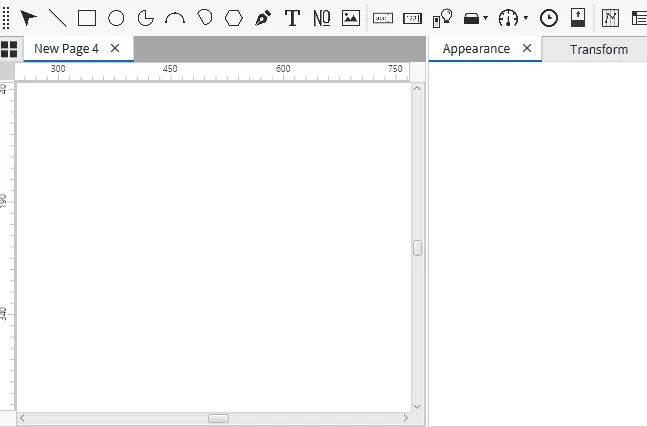
원호 그리기 객체
원호 도구를 사용하면 도구 모음 또는 삽입 메뉴에서 원호 도구를 선택하여 곡선형 원의 일부분을 만들 수 있습니다. 대칭인 원호를 그리려면, Shift 키를 누르면서 마우스를 드래그합니다. Shift 키를 누르지 않으면, 사용자는 필요에따라 원호의 크기를 자유롭게 조정할 수 있습니다. 원호는 360도 회전할 수 있으며, 수직 또는 수평으로 뒤집을 수 있습니다. 원호 객체의 노란색 손잡이를 드래그하여 시작 각도와 원호 각도를 미세 조정할 수 있습니다. 또한 사용자는 원호의 두께와 색상을 지정할 수 있습니다.
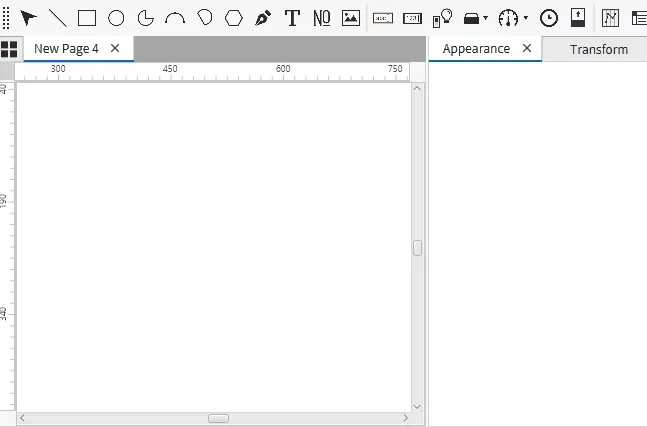
현 그리기 객체
현 객체는 도구 모음이나 삽입 메뉴에서 현 도구를 선택하여 원 둘레의 두 점 사이에 직선을 그립니다. Shift 키를 누른 상태에서 마우스를 드래그 하면 대칭인 현을 만들 수 있습니다. Shift 키를 누르지 않으면, 사용자는 필요에따라 현 크기를 자유롭게 조정할 수 있습니다. 현은 360도로 회전할 수 있으며 수직 또는 수평으로 뒤집을 수 있습니다. 사용자는 현 객체에 노란색 점을 드래그하여 시작 각도와 원호 각도를 조정할 수 있습니다. 또한 채우기 색상, 선 너비(1~10 범위), 선 색상 및 선 종류를 수정하여 모양을 변경할 수 있습니다.
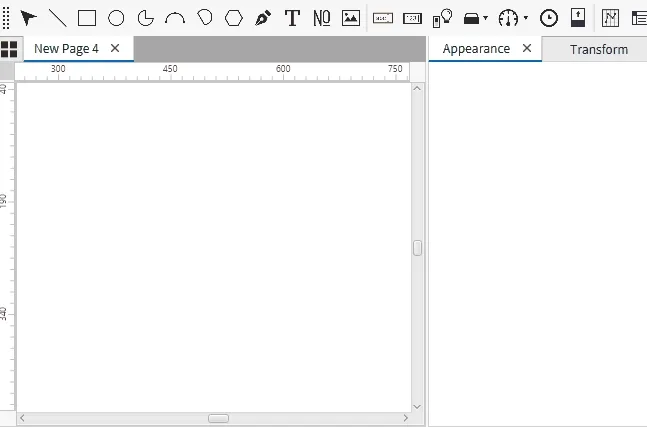
다각형 그리기 객체
다각형 객체는 도구 모음 또는 삽입 메뉴에서 다각형 도구를 선택하여, 3개에서 20개까지 변의 수를 설정할 수 있으며, 도형의 높이와 너비를 조정할 수 있습니다. Shift 키를 누른 상태에서 그림을 그리면 균일한 치수의 다각형 객체를 만들 수 있습니다. Shift 키를 누르지 않으면, 사용자는 필요에따라 다각형의 크기를 자유롭게 조정할 수 있습니다. 다각형은 360도로 회전할 수 있으며, 수직 또는 수평으로 뒤집을 수 있습니다. 사용자는 형태 패널을 통해 채우기 색상과 선 너비를 변경하여 모양을 변경할 수 있습니다.
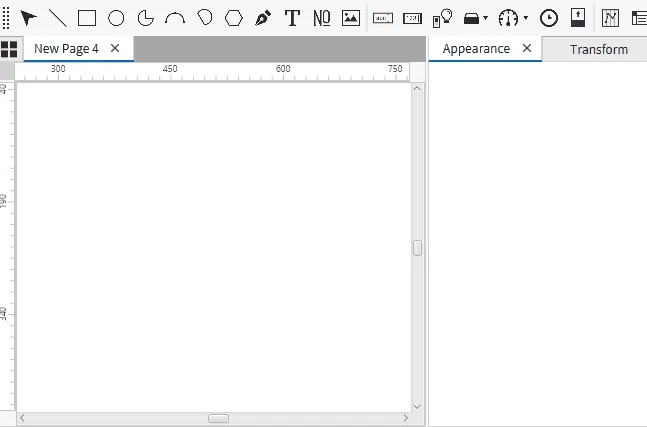
다곡선 그리기 객체
도구 모음이나 삽입 메뉴에서 다곡선 도구를 선택하여 여러 개의 연결된 선을 제한 없이 그릴 수 있습니다. Shift 키를 누른 상태에서 그림을 그리면 균일한 치수의 다곡선 객체를 만들 수 있습니다. Shift 키를 누르지 않으면 사용자는 필요에따라 객체의 크기를 자유롭게 조정할 수 있습니다. 다곡선 객체는 360도로 회전할 수 있으며, 수직 또는 수평으로 뒤집을 수 있습니다. 사용자는 형태 패널을 통해 채우기 색상과 선 너비를 수정하여 모양을 변경할 수 있습니다.